用数据泵方法迁移oracle11gR2
oracle使用数据泵导出和导入
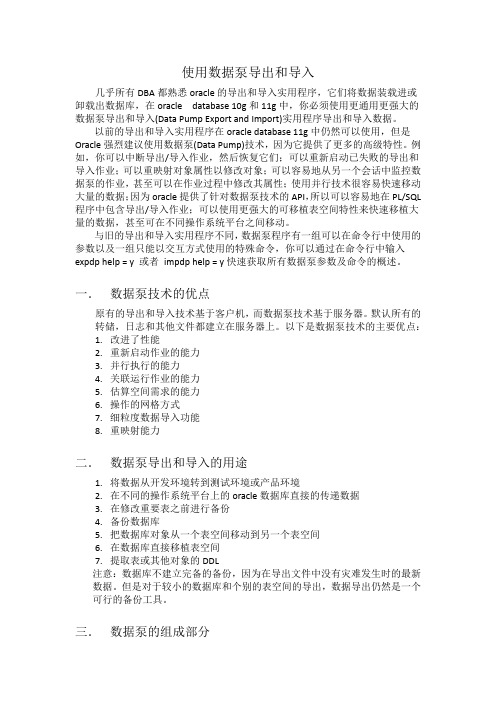
使用数据泵导出和导入几乎所有DBA都熟悉oracle的导出和导入实用程序,它们将数据装载进或卸载出数据库,在oracle database 10g和11g中,你必须使用更通用更强大的数据泵导出和导入(Data Pump Export and Import)实用程序导出和导入数据。
以前的导出和导入实用程序在oracle database 11g中仍然可以使用,但是Oracle强烈建议使用数据泵(Data Pump)技术,因为它提供了更多的高级特性。
例如,你可以中断导出/导入作业,然后恢复它们;可以重新启动已失败的导出和导入作业;可以重映射对象属性以修改对象;可以容易地从另一个会话中监控数据泵的作业,甚至可以在作业过程中修改其属性;使用并行技术很容易快速移动大量的数据;因为oracle提供了针对数据泵技术的API,所以可以容易地在PL/SQL 程序中包含导出/导入作业;可以使用更强大的可移植表空间特性来快速移植大量的数据,甚至可在不同操作系统平台之间移动。
与旧的导出和导入实用程序不同,数据泵程序有一组可以在命令行中使用的参数以及一组只能以交互方式使用的特殊命令,你可以通过在命令行中输入expdp help = y 或者impdp help = y快速获取所有数据泵参数及命令的概述。
一.数据泵技术的优点原有的导出和导入技术基于客户机,而数据泵技术基于服务器。
默认所有的转储,日志和其他文件都建立在服务器上。
以下是数据泵技术的主要优点:1.改进了性能2.重新启动作业的能力3.并行执行的能力4.关联运行作业的能力5.估算空间需求的能力6.操作的网格方式7.细粒度数据导入功能8.重映射能力二.数据泵导出和导入的用途1.将数据从开发环境转到测试环境或产品环境2.在不同的操作系统平台上的oracle数据库直接的传递数据3.在修改重要表之前进行备份4.备份数据库5.把数据库对象从一个表空间移动到另一个表空间6.在数据库直接移植表空间7.提取表或其他对象的DDL注意:数据库不建立完备的备份,因为在导出文件中没有灾难发生时的最新数据。
oracle 数据泵 备份 步骤

oracle 数据泵备份步骤Oracle 数据泵是一种用于备份和恢复数据库的工具,它可以将数据库对象和数据导出到一个二进制文件中,然后再将其导入到另一个数据库中。
下面将详细介绍使用Oracle数据泵进行数据库备份的步骤。
1.创建目录对象:在备份数据库之前,首先要在数据库中创建一个目录对象,用于存储导出和导入文件。
可以使用以下SQL语句来创建目录对象:```sqlCREATE DIRECTORY e某p_dir AS '/backup/dump';```其中,'e某p_dir'是目录对象的名称,'/backup/dump'是目录对象在操作系统中的路径。
2.创建数据库备份任务:可以使用e某pdp命令来创建并执行数据库备份任务。
以下是一个创建数据库备份任务的示例:```sql```其中,system是数据库用户名,password是数据库密码,dbname是数据库实例名,e某p_dir是上一步创建的目录对象名,backup.dmp是导出文件的名称,full=y表示导出整个数据库,logfile是导出日志文件的名称。
3.执行备份任务:运行上述命令后,将会开始执行数据库备份任务,导出的数据将保存到指定的目录对象中。
在此过程中,可以通过查看日志文件来跟踪导出的进度和错误信息。
4.导入备份文件:如果需要将备份文件导入到另一个数据库中,可以使用impdp命令来执行导入任务。
以下是一个导入备份文件的示例:```sql```其中,system是目标数据库的用户名,password是密码,dbname是目标数据库的实例名,e某p_dir是之前创建的目录对象名,backup.dmp 是导出文件的名称,logfile是导入日志文件的名称,full=y表示完全导入整个数据库。
5.执行导入任务:运行上述命令后,将开始导入备份文件的过程,将数据导入到目标数据库中。
在此过程中,可以查看日志文件以了解导入的进度和错误信息。
Oracle11G数据泵导入导出-changxf-20140926
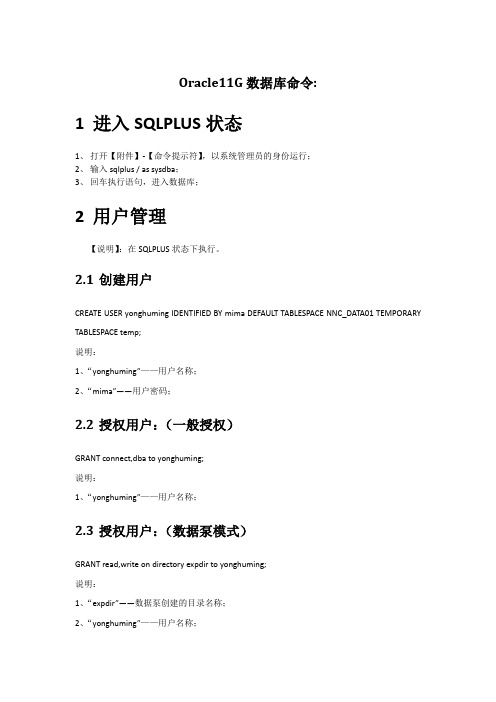
Oracle11G数据库命令:1进入SQLPLUS状态1、打开【附件】-【命令提示符】,以系统管理员的身份运行;2、输入sqlplus / as sysdba;3、回车执行语句,进入数据库;2用户管理【说明】:在SQLPLUS状态下执行。
2.1创建用户CREATE USER yonghuming IDENTIFIED BY mima DEFAULT TABLESPACE NNC_DATA01 TEMPORARY TABLESPACE temp;说明:1、“yonghuming”——用户名称;2、“mima”——用户密码;2.2授权用户:(一般授权)GRANT connect,dba to yonghuming;说明:1、“yonghuming”——用户名称;2.3授权用户:(数据泵模式)GRANT read,write on directory expdir to yonghuming;说明:1、“expdir”——数据泵创建的目录名称;2、“yonghuming”——用户名称;2.4查看用户select username from dba_users;2.5删除用户drop user yonghuming(用户名)cascade;3数据泵操作3.1创建目录1、在数据库实例上创建directory(sqlplus模式下执行)CREATE OR REPLACE DIRECTORY 目录名称 AS '数据库服务器上的一个目录' 例如 CREATE OR REPLACE DIRECTORY expdir AS 'd:\';红字为要命名的目录名称,as后面为实际路径(windows环境),把需要导入的数据直接放入d盘目录下即可。
2、创建后可以用这个命令来查看已存在的目录(查看所有)select * from dba_directories;(查看制定目录名所在目录)select * from dba_directories WHERE DIRECTORY_name='expdir';3.2创建用户并授权CREATE USER yonghuming IDENTIFIED BY mima DEFAULT TABLESPACE NNC_DATA01 TEMPORARY TABLESPACE temp;GRANT read, write ON DIRECTORY expdir TO orcle;1、红字“expdir”为创建的目录;2、蓝字” yonghuming”为需要被授权的用户名;3.3数据库备份导出创建用户并授权后,在dos状态(非sqlplus下)假设原用户名称为test:expdp nc6/orcle@orcl schemas=nc6 dumpfile=nc6.dmp directory=expdir logfile=test.log;3.4数据库导入创建用户并授权后,在dos状态(非sqlplus下)【说明】:1、使用数据泵语句导出的数据库,必须对应使用数据泵语句导入。
oracle数据迁移方法
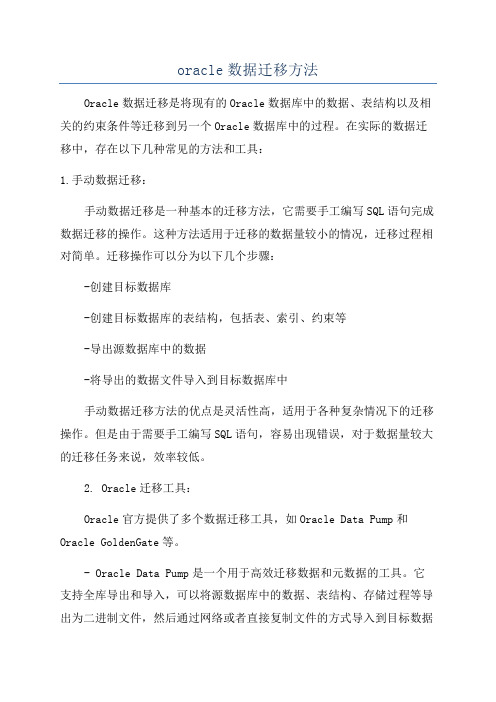
oracle数据迁移方法Oracle数据迁移是将现有的Oracle数据库中的数据、表结构以及相关的约束条件等迁移到另一个Oracle数据库中的过程。
在实际的数据迁移中,存在以下几种常见的方法和工具:1.手动数据迁移:手动数据迁移是一种基本的迁移方法,它需要手工编写SQL语句完成数据迁移的操作。
这种方法适用于迁移的数据量较小的情况,迁移过程相对简单。
迁移操作可以分为以下几个步骤:-创建目标数据库-创建目标数据库的表结构,包括表、索引、约束等-导出源数据库中的数据-将导出的数据文件导入到目标数据库中手动数据迁移方法的优点是灵活性高,适用于各种复杂情况下的迁移操作。
但是由于需要手工编写SQL语句,容易出现错误,对于数据量较大的迁移任务来说,效率较低。
2. Oracle迁移工具:Oracle官方提供了多个数据迁移工具,如Oracle Data Pump和Oracle GoldenGate等。
- Oracle Data Pump是一个用于高效迁移数据和元数据的工具。
它支持全库导出和导入,可以将源数据库中的数据、表结构、存储过程等导出为二进制文件,然后通过网络或者直接复制文件的方式导入到目标数据库中。
Oracle Data Pump在迁移时可以进行数据过滤、表空间映射等操作,可以对数据进行压缩和加密等处理。
- Oracle GoldenGate是一个实时数据复制和数据同步工具,它可以在源数据库和目标数据库之间实时同步数据,保证两个数据库的数据一致性。
GoldenGate可以进行额外的数据转换和过滤操作,支持多种复杂的迁移场景,如异构数据库迁移、分布式迁移等。
3.第三方迁移工具:除了Oracle官方提供的工具,还有一些第三方的数据迁移工具,如TOAD、SQL Developer等。
这些工具提供了可视化的操作界面,可以简化迁移操作的过程,提高效率。
-TOAD是一款功能强大的数据库管理工具,具有数据导入导出、数据比较、数据同步等功能。
oracle data pump用法

oracle data pump用法
Oracle Data Pump是一个用于将数据和元数据从一个数据库导出到另一个数据库的工具。
它是Oracle数据库的一个特性,主要用于数据迁移、备份和恢复等操作。
Data Pump提供了以下工具和功能:
1. expdp:用于将数据和元数据导出到一个文件或目录中,可以选择导出整个数据库或指定的表、分区、用户等。
可以通过参数来指定导出的内容、数据过滤条件、导出方式等。
2. impdp:用于将导出的数据和元数据导入到一个数据库中,可以选择导入整个导出集或指定的对象。
可以通过参数来指定导入的内容、导入方式、处理冲突等。
3. Data Pump作业:可以创建和管理导入导出作业,以便在后台执行。
可以使用expdp和impdp命令启动作业,并可以使用Data Pump作业状态查询视图来跟踪作业的进度和状态。
4. 数据过滤:Data Pump提供了一些选项来过滤导出和导入的数据,例如可以根据表空间、对象名、分区、数据范围等进行过滤,以便只导出或导入特定的数据。
5. 并行处理:Data Pump可以使用多个并行进程来加速导出和导入的过程,以提高性能。
6. 数据转换:Data Pump可以在导出和导入过程中对数据进行
转换,例如可以将字符集进行转换、对数据进行加密等。
总之,通过使用Oracle Data Pump,可以方便地进行数据迁移、备份和恢复等操作,并提供了一些高级功能来满足特定需求。
oracle数据泵批量备份操作指南

一、oracle数据自动备份数据泵,e:\vob\dbbak指的是文件存储路径,可以修改;expdp后的avic20140825/sys指的是数据库的用户名和密码;nchr指的是数据库实例(数据库/ODBC);请根据贵单位系统实际情况修改以上字段。
二、10G的数据库直接就可以备份,11G的数据库需要做以下操作:
1、在服务器上建立一个文件名为e:\vob\dbbak的文件夹,文件夹路径和名字可以修改,但
相应地要修改sql.sql下的路径和文件夹名字。
2、在plsql中或者sqlplus中执行压缩包中sql语句。
如果数据库字符集选择的是utf8,则一
定在sqlplus下执行脚本。
该sql语句下as后的‘e:\vob\dbbak’和avic20140825根据设置的文件夹路径和数据库用户名来修改。
3、oracle数据自动备份数据泵放在windows里面做定时任务,通过控制面板-任务计划根据
向导来做定时任务。
注:文件名和路径可以任意起,但是起完之后需要对sql和bat文件进行修改。
恢复命令:
impdp user/pasword@数据库实例directory=dump_dir2 dumpfile=备份名字remap_schema=导出用户:导入用户。
ORACLE数据库迁移方案
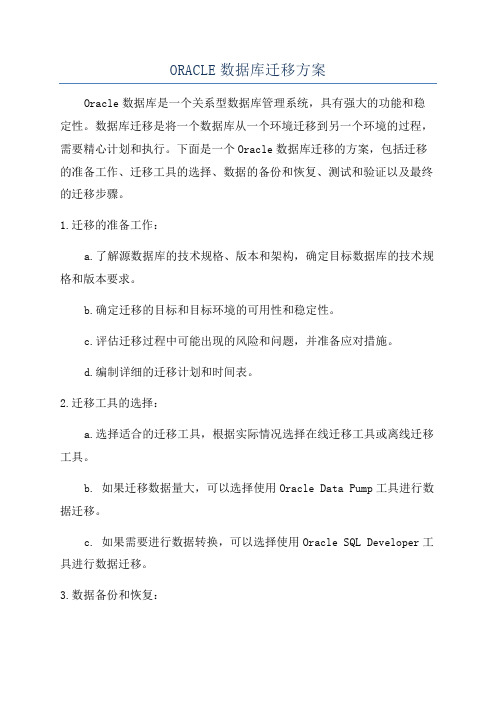
ORACLE数据库迁移方案Oracle数据库是一个关系型数据库管理系统,具有强大的功能和稳定性。
数据库迁移是将一个数据库从一个环境迁移到另一个环境的过程,需要精心计划和执行。
下面是一个Oracle数据库迁移的方案,包括迁移的准备工作、迁移工具的选择、数据的备份和恢复、测试和验证以及最终的迁移步骤。
1.迁移的准备工作:a.了解源数据库的技术规格、版本和架构,确定目标数据库的技术规格和版本要求。
b.确定迁移的目标和目标环境的可用性和稳定性。
c.评估迁移过程中可能出现的风险和问题,并准备应对措施。
d.编制详细的迁移计划和时间表。
2.迁移工具的选择:a.选择适合的迁移工具,根据实际情况选择在线迁移工具或离线迁移工具。
b. 如果迁移数据量大,可以选择使用Oracle Data Pump工具进行数据迁移。
c. 如果需要进行数据转换,可以选择使用Oracle SQL Developer工具进行数据迁移。
3.数据备份和恢复:a.在迁移之前,对源数据库进行备份,以防迁移过程中出现数据丢失或损坏的情况。
b.在迁移过程中,定期进行数据恢复测试,确保备份的完整性和可用性。
c.在迁移完成后,对目标数据库进行数据恢复测试,验证数据是否完整和正确。
4.测试和验证:a.在目标环境中创建一个与源数据库相似的测试环境,进行迁移过程的测试和验证。
b.在测试环境中进行功能和性能测试,确保迁移后的数据库能够正常运行和满足需求。
c.在迁移过程中,根据测试结果做出必要的调整和改进。
5.最终迁移步骤:a.在迁移之前,关闭源数据库,确保所有的数据都已经写入磁盘。
b.将源数据库的数据文件、日志文件和控制文件复制到目标环境中,并创建与源数据库相同的目录结构和权限。
c.在目标环境中,根据源数据库的配置文件创建新的数据库实例。
d.在目标环境中启动数据库实例,并将数据文件和日志文件导入到目标数据库。
e.在目标数据库中配置和测试用户连接,确保数据库能够正常运行。
数据泵expdp和impdp使用说明
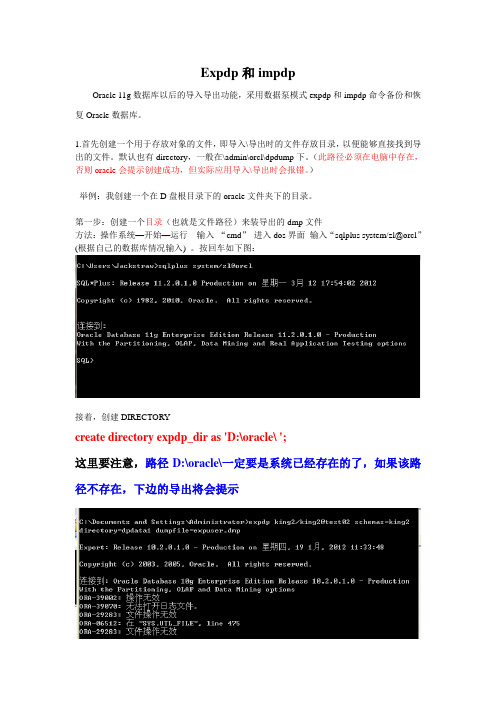
Expdp和impdpOracle 11g数据库以后的导入导出功能,采用数据泵模式expdp和impdp命令备份和恢复Oracle数据库。
1.首先创建一个用于存放对象的文件,即导入\导出时的文件存放目录,以便能够直接找到导出的文件。
默认也有directory,一般在\admin\orcl\dpdump下。
(此路径必须在电脑中存在,否则oracle会提示创建成功,但实际应用导入\导出时会报错。
)举例:我创建一个在D盘根目录下的oracle文件夹下的目录。
第一步:创建一个目录(也就是文件路径)来装导出的dmp文件方法:操作系统—开始—运行输入“cmd”进入dos界面输入“sqlplus system/zl@orcl”(根据自己的数据库情况输入) 。
按回车如下图:接着,创建DIRECTORYcreate directory expdp_dir as 'D:\oracle\ ';这里要注意,路径D:\oracle\一定要是系统已经存在的了,如果该路径不存在,下边的导出将会提示正确创建了路径的显示如下:第二步:授权(授予要导入数据的用户对该目录(路径)进行读和写的权限),还是在连接数据库的状态下输入:Grant read,write on directory dir_dp to htdss;如下图:就完成了,关闭窗口,重新进入dos界面就可以进行备份了;第三步:执行导出expdp htdss/htdss@orcl directory=expdp_dir dumpfile =xxx.dmp schemas=htdss logfile=xxxx.log;连接到: Oracle Database 10g Enterprise Edition Release 10.2.0.1With the Partitioning, OLAP and Data Mining options启动"LTTFM"."SYS_EXPORT_SCHEMA_01": lttfm/********@fgisdb schory=expdp_dir dumpfile =expdp_test1.dmp logfile=expdp_test1.log; */备注:1、directory=expdp_dir必须放在前面,如果将其放置最后,会提示ORA-39002: 操作无效ORA-39070: 无法打开日志文件。
- 1、下载文档前请自行甄别文档内容的完整性,平台不提供额外的编辑、内容补充、找答案等附加服务。
- 2、"仅部分预览"的文档,不可在线预览部分如存在完整性等问题,可反馈申请退款(可完整预览的文档不适用该条件!)。
- 3、如文档侵犯您的权益,请联系客服反馈,我们会尽快为您处理(人工客服工作时间:9:00-18:30)。
Oracle11g 数据库迁移
在Oracle11g中,exp默认不能导出空表。
用传统的exp,imp进行数据库迁移会比较麻烦,不过可以使用expdp、impdp进行迁移。
现对oracle11g数据库迁移进行介绍:
1.安装好数据库后可以通过对数据库参数进行修改,使其能通过exp导出导出空表
1)、Oracle11g默认对空表不分配segment,故使用exp导出Oracle11g 数据库时,空表不会导出。
2)、设置deferred_segment_creation 参数为FALSE后,无论是空表还是非空表,都分配segment。
在sqlplus中,执行如下命令:
SQL>alter system set deferred_segment_creation=false;
查看:
SQL>show parameter deferred_segment_creation;
如果在执行建库脚本后进行修改该参数,只对后面新增的表产生作用,对之前建立的空表不起作用。
2.通过使用数据泵的方法进行导入导出
2008 to 2008
把32位windows 2008的Oracle11gR2数据库迁移到另一台32位windows 2008的Oracle11gR2数据库中,可以使用expdp、impdp进行迁移数据。
如:A和B均为windows服务器,数据库用户为ccense,把A服务器的数据迁移到B服务器中
在A服务器操作:
1、
SQL>conn / as sysdba
SQL> create directory expdp_dir as 'D:\databack ';
SQL> grant read,write on directory expdp_dir to ccense;
注:命令行中黑色粗体可以进行更改,下同
2、在windows2008目录中创建目录D:\databack,如果不创建将出现如下报错:
3、在DOS命令窗口导出:
在A服务器的DOS窗口输入如下命令:
expdp ccense/ccense@A_database DIRECTORY=expdp_dir DUMPFILE=test.dmp logfile=testexpdp.log
在B服务器中操作:
4、SQL> create directory impdp_dir as 'D:\backup';
SQL> grant read,write on directory impdp_dir to ccense;
5. 在windows2008目录中创建目录D:\backup。
6、在DOS命令窗口导入:
把A服务器上导出的dmp文件放到B服务器的impdp_dir目录中,然后在B服务器的dos窗口执行导入命令:
impdp ccense/ccense@B_database DIRECTORY=impdp_dir
DUMPFILE=test.dmp logfile=testimpdp.log。
